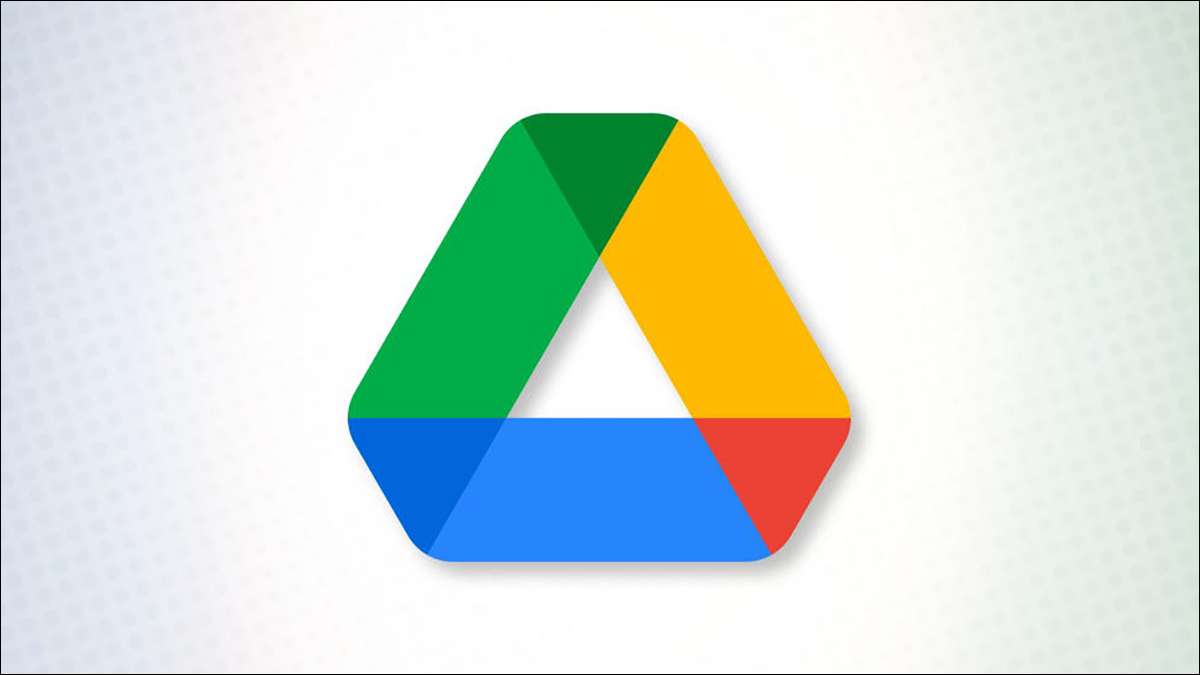
Każde konto google jest wyposażone w 15 GB Darmowa przechowywanie w dysk Google . Zacznij korzystać z tej pamięci chmurowej, przesyłając pliki i foldery, z urządzenia pulpitu lub urządzenia mobilnego. Pokażemy ci, jak.
ZWIĄZANE Z: Jak zsynchronizować komputer stacjonarny z Google Drive (i Google Photos)
Obsługiwane typy plików na dysku Google
Dysk Google obsługuje wszystko plik Typy, co oznacza, że możesz przesłać dowolny plik z komputera lub telefonu do chmury. Dysk może również wyświetlić podgląd niektórych typów plików w przeglądarce, zapobiegając przed koniecznością pobierania i otwierania ich, aby zobaczyć ich zawartość.
Należy jednak pamiętać, że jednak istnieją ograniczenia rozmiarów plików. Możesz sprawdzić pełną listę obsługiwanych typów plików i rozmiarów Pomoc Google Drive. strona.
ZWIĄZANE Z: Jakie są pliki komputerowe i foldery?
Prześlij pliki do dysku Google
Do Dodaj pliki do dysku Google Konto z komputera, użyj strony internetowej Drive. Na urządzeniu mobilnym, takim jak iPhone, iPad i Android, użyj aplikacji Free Drive, aby przesłać pliki.
Prześlij pliki na pulpicie (Windows, Mac, Linux, ChromeBook)
Aby rozpocząć przesyłanie plików do dysku Google, otwórz przeglądarkę internetową na swoim komputerze i uruchom dysk Google Strona. Zaloguj się do witryny za pomocą swojego konta Google.
Po zalogowaniu otwórz folder, w którym chcesz dodać pliki. Następnie z lewego paska bocznego wybierz New & GT; Udostępnianie pliku.
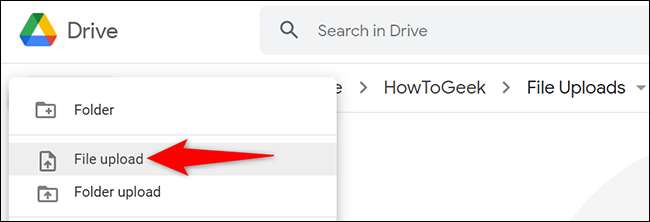
Standardowy okno "Otwórz" komputera zostanie otwarte. W tym oknie wybierz plik lub pliki, które chcesz przesłać do chmury. Do Wybierz wiele plików , przytrzymaj CTRL w systemie Windows lub komenda na Mac, klikając pliki. Następnie kliknij "Otwórz".
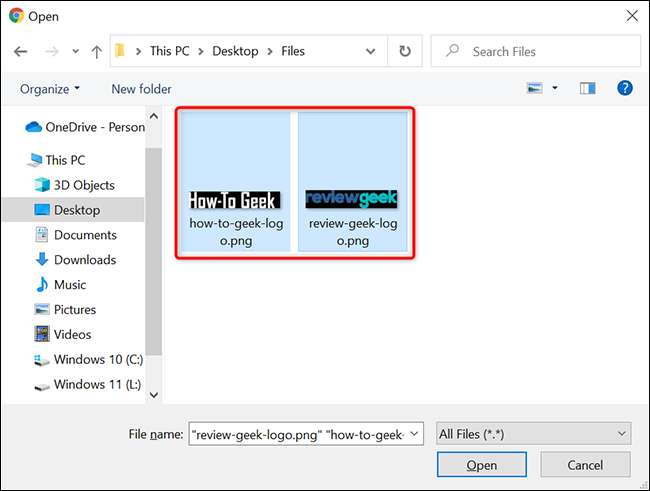
W prawym dolnym rogu witryny Google Drive zobaczysz okno dialogowe "Przesyłanie elementów X" (gdzie "X" to liczba przesyłanych plików). Ta sekcja wyświetli zielony znacznik obok pomyślnego przesłania plików.
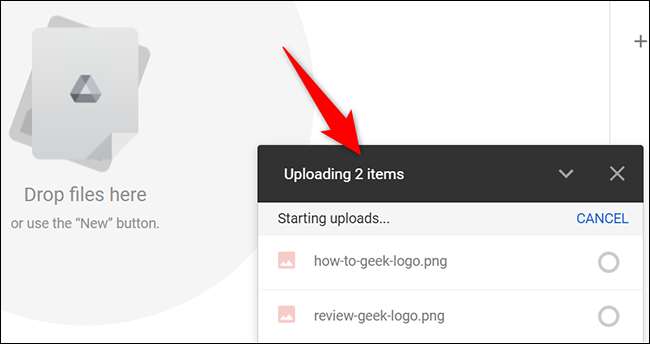
Chociaż możesz użyć innych kart podczas tego procesu, nie Zamknij tę kartę lub Zamknij okno przeglądarki aż do zakończenia przesyłania. W tym momencie Twoje przesłane pliki będą dostępne na koncie dysku Google. Możesz uzyskać dostęp do tych plików z dowolnego z kompatybilnych urządzeń i Podziel się nimi z przyjaciółmi i współpracownikami .
Na telefonie komórkowym (iPhone, iPad lub Android)
Aby przesyłać pliki z telefonu iPhone, iPada lub telefonu z Androidem do dysku Google Drive, najpierw uruchom aplikację Google Drive w telefonie.
W aplikacji Drive otwórz folder, w którym chcesz dodać nowe pliki. Następnie w prawym dolnym rogu aplikacji stuknij znak "+" (plus).
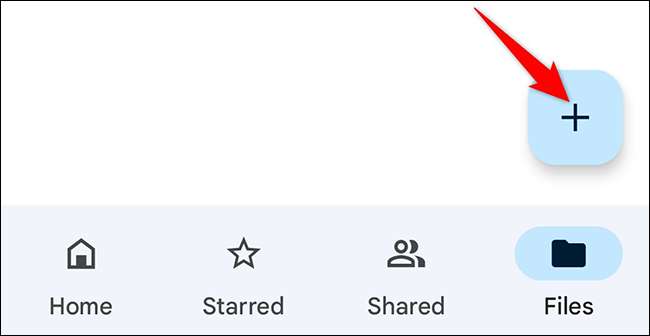
Otworzy się menu "Utwórz nowe". Tutaj stuknij "Prześlij".
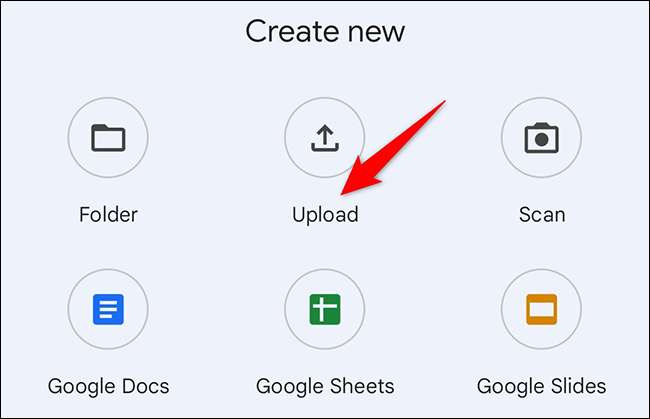
Kierownik pliku telefonu otworzy się. Wybierz plik lub pliki, które chcesz przesłać. Aby wybrać wiele plików, dotknij i przytrzymaj w pierwszym pliku, a następnie stuknij dowolne inne pliki, które chcesz dodać.

A aplikacja napędowa rozpocznie przesyłanie wybranych plików na konto.
ZWIĄZANE Z: Jak zrobić bezpośredni link do pobrania do plików dysku Google
Prześlij foldery do Google Drive
Podobnie jak pliki, możesz przesłać całe foldery z komputera do dysku Google. Niestety, nie możesz tego zrobić na urządzeniach mobilnych.
Aby uruchomić dostęp do witryny Drive Google i otwórz folder, w którym chcesz dodać swój folder.
Z lewego paska bocznego Google Drive wybierz New & GT; Prześlij folder.
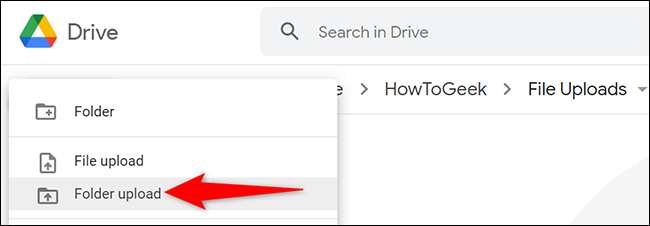
Otworzy się okno "Otwarte" komputera. W tym oknie wybierz folder, aby przesłać go do napędu.
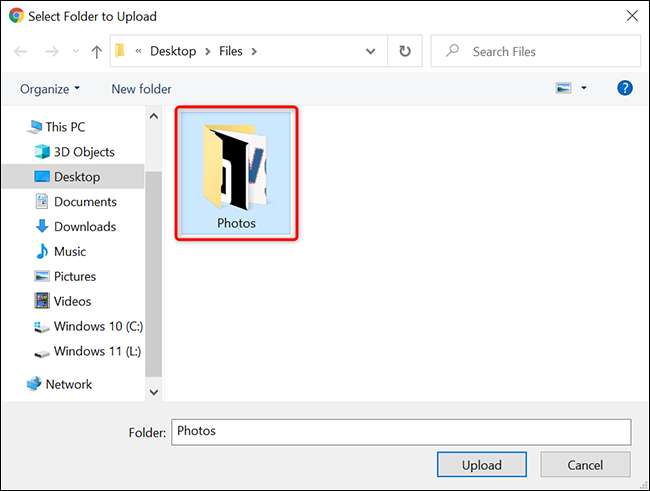
Napęd prześle folder i całą jego zawartość. Jesteś cały zestaw.
Prześlij pliki i foldery do dysku Google za pomocą przeciągania i upuść
Na pulpicie, szybki i łatwy sposób przesyłania plików i folderów do dysku Google Użyj metody Przeciągnij i upuść . Prawdopodobnie użyłeś tej metody, aby przenieść pliki na komputerze lokalnym, a proces jest równie prosty.
Aby użyć tej metody, najpierw otwórz Google Drive w przeglądarce internetowej na komputerze. Przejdź do folderu, w którym chcesz przesłać pliki.
Teraz otwórz Menedżera plików komputera, aby wybrać pliki i foldery do przesłania. Użyj Eksploratora plików. na oknach, Finder na Mac. , Aplikacja Pliki na Chromebook lub preferowany menedżer plików na Linux. W tych narzędziach znajdź folder lub pliki do przesłania, przeciągnij te elementy i upuść je do witryny Drive Google w przeglądarce internetowej.

Dysk Google prześle wszystkie przeciągnięte i upuszczane elementy do przechowywania w chmurze. Bułka z masłem.
ZWIĄZANE Z: Jak ustawić domyślną przeciąganie pliku i upuść zachowanie w systemie Windows 10
Konwertuj dokumenty Microsoft Office do formatu Google na dysku
Jeśli przesyłasz dokumenty Microsoft Office (jak DOCX. , XLSX. , oraz Pptx. Pliki) do dysku Google, możesz użyć natywnego formatu Google, aby edytować te dokumenty. Łatwo jest przekonwertować swoje słowo, program Excel i PowerPoint do formatów Google, arkuszy i slajdów, umożliwiając edycję ich w przeglądarce. Możesz nawet Konwertuj je z powrotem do formatu biurowego później, jeśli to konieczne.
Aby automatycznie przekształcić pliki Office w formacie Google, najpierw uruchom dysk Google w przeglądarce internetowej na komputerze. W prawym górnym rogu dysku kliknij "Ustawienia" (ikona przekładni).

W menu otwiera się, kliknij "Ustawienia".
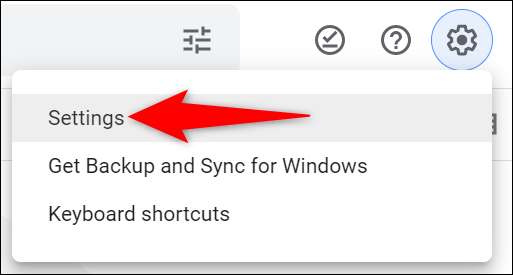
W oknie "Ustawienia", obok "Konwertuj przesyłanie" Włącz opcję "Konwertuj przesłane pliki do formatu edytora Google Docs Editor". Następnie kliknij "Gotowe" w prawym górnym rogu.
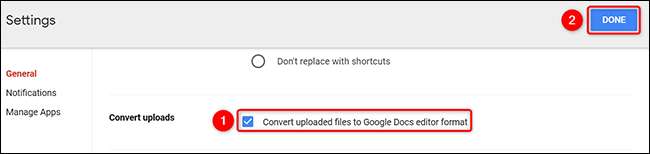
I to wszystko. Dysk Google przekształci wszystkie przyszłe dokumenty biurowe przesyłane do odpowiednich formatów Google.
Jeśli wolisz nie sprawić, że pliki konwertuje automatycznie, a zamiast tego selektywnie konwertować dokumenty biurowe do formatów Google, możesz to zrobić dla swojego Słowo , Przewyższać , oraz PowerPoint. dokumenty.
Po dodaniu coraz więcej plików na konto Google Drive, będziesz musiał upewnić się, że nie zaśmiecają pamięci masowej. Mamy trochę Wskazówki dotyczące organizacji jazdy. Że możesz użyć, aby lepiej zorganizować swoje pliki na koncie.
ZWIĄZANE Z: Jak zorganizować swój dysk Google







